Suosituimmat temput Android-laitteen nopeuttamiseksi (09.16.25)
Onko puhelimesi hidas? Kestääkö laitteiden lataaminen laitteeseen ikuisesti? Voi olla ärsyttävää odottaa sovellustesi lataamista tai puhelimesi tekemistä tiettyjä asioita. Mutta ennen kuin ajattelet uuden älypuhelimen ostamista, on käytännöllistä yrittää ensin korjata puhelimesi suorituskyky seuraamalla suosituimpia temppujamme siitä, miten nopeuttaa Android-laitetta. laite - se voi johtua siitä, että tallennustila on lopussa tai jotkin sovellukset hidastavat prosesseja. Pahin ja kallein syy olisi vanhentunut tai vahingoittunut laitteisto, joka on vaihdettava. Riippumatta hidastumisen syystä on monia tapoja nopeuttaa Android-laitteita tarvitsematta kuluttaa mitään. Lue oppia temppuja Androidin nopeuttamiseksi, mukaan lukien yleinen siivous, kolmansien osapuolten sovellusten asentaminen paremman suorituskyvyn saavuttamiseksi ja muut hienot hakkeroinnit.
Temppu 1: Päivitä laiteEnsimmäinen asia, joka sinun on tarkasteltava, on laitteesi ohjelmisto. Varmista, että käyttöjärjestelmäsi ja sovelluksesi on päivitetty kokonaan. Jokaisessa päivityksessä on parempi käyttöjärjestelmäversio, korjaustiedosto, virhekorjaus tai päivitetty käyttöliittymän iho, joka voi auttaa nopeuttamaan Androidia.

Jos haluat tietää, onko laite päivitetty , siirry kohtaan Asetukset & gt; Tietoja laitteesta & gt; Ohjelmistopäivitys. Näet täältä, onko jokin odottava päivitys asennettava. Jos laitteesi päivitetään, näet viimeisimmän asentamasi päivityksen ja asennuksen päivämäärän.
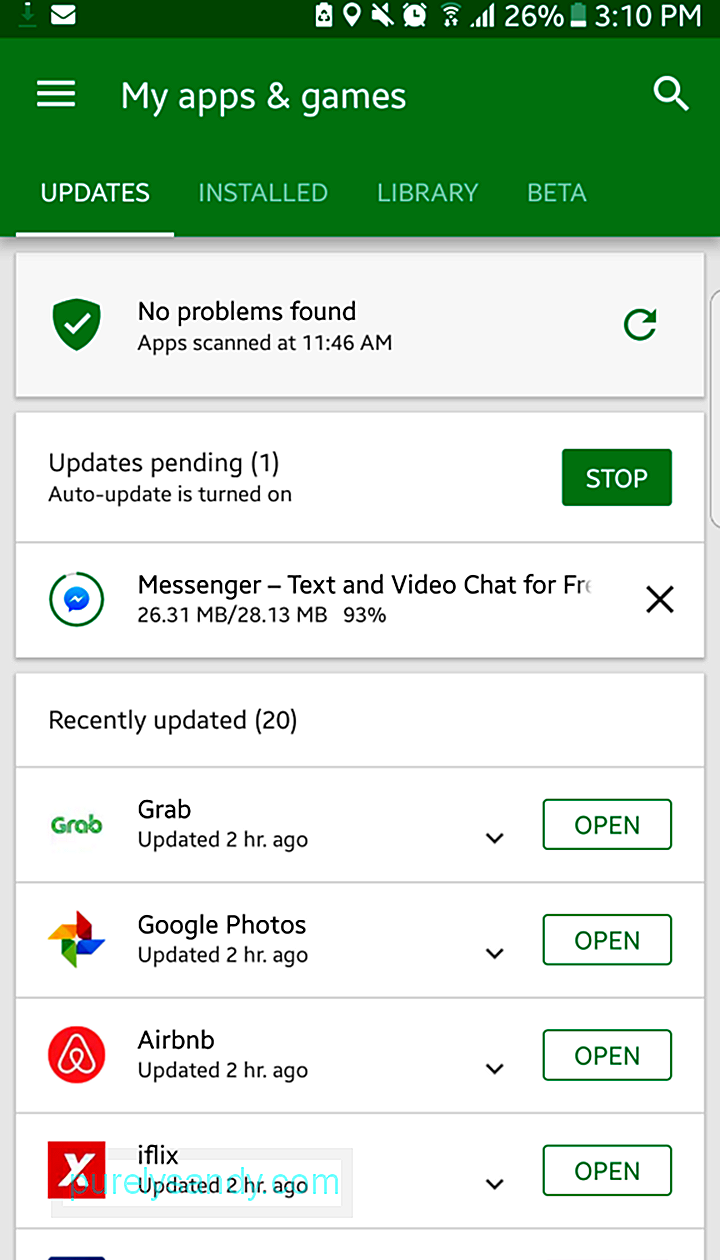
Sen lisäksi, että tarkistat säännöllisesti Android-päivityksiä, se on myös hyvä käytäntö pitää sovelluksesi ajan tasalla, etenkin Google-palvelut, jotka hallitsevat melkein kaikkea laitteellasi.
Temppu 2: Mukauta ROM-levyäsiJoskus valmistaja tai operaattori rajoittaa päivityksiä, jotka voit asentaa laitteellesi. Tässä tapauksessa mukautetun ROM-levyn asentaminen voi olla paras ratkaisu. Tämä tarkoittaa mukautetun Android-version asentamista.

Tämä on kuitenkin tehtävä. Sinun on ensin juuretettava puhelimesi, ennen kuin voit asentaa yhteisön toimittamia mukautettuja modeja. Nämä mukautetut modit on suunniteltu parantamaan suorituskykyä, tarjoamaan enemmän ominaisuuksia tai antamaan laitteellesi mahdollisuuden asentaa Androidin uusin versio, vaikka laite ei enää tue sitä. Mutta sinun on otettava huomioon laitteen juurtumiseen liittyvät riskit. Laitteella on hyvät mahdollisuudet muurata, jos jokin menee pieleen juurtumisprosessissa. Se mitätöi myös takuun, mikä tarkoittaa, että joudut maksamaan jokaisesta korjauksesta nyt. Joten jos et ole varma teknisistä taidoistasi, pyydä ammattilaista tekemään se puolestasi.
Temppu 3: Hallitse aloitusnäyttöäsiOnko aloitusnäyttösi täynnä widgettejä, jotka keräävät reaaliaikaisia tietoja, kuten sää tai viimeisimmät uutiset? Käytätkö live-taustakuvaa tai näytönsäästäjää, joka koostuu vuorottelevista kuvista? Nämä aloitusnäytön lisäominaisuudet voivat aiheuttaa jonkin verran viivettä, kun vaihdat näyttöjen välillä.
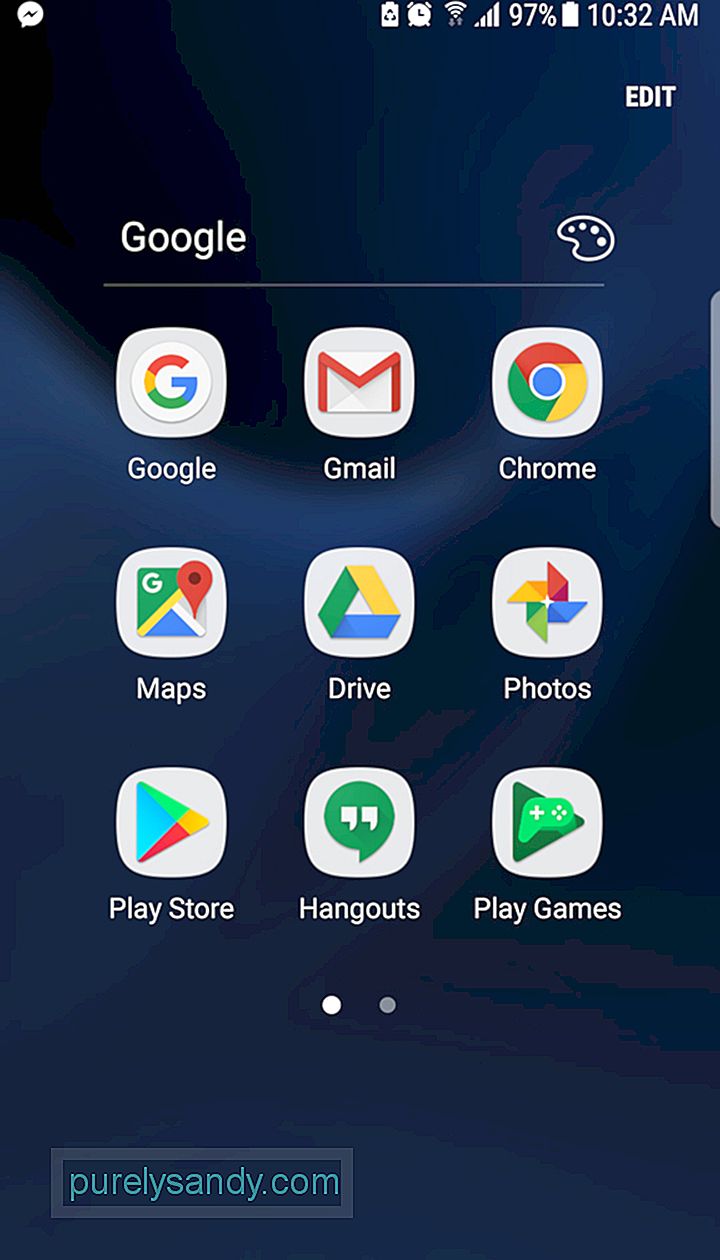
Yritä rajoittaa asettelu yhdelle sivulle, jossa on useita kansioita, sen sijaan, että sinulla olisi useita näyttöjä. Se tekee asioista järjestäytyneitä ja luonnollisempia. Voit myös siirtyä parempaan ja yksinkertaisempaan käynnistysohjelmaan, joka voi nopeuttaa Androidia.
Temppu 4: Minimoi animaatiotTämä temppu toimii paitsi Androidissa myös kaikissa muissa laitteissa, mukaan lukien kannettavat tietokoneet, tabletit ja henkilökohtaiset tietokoneita. Tämä temppu ei nopeuta Androidia. Sen sijaan se lyhentää siirtymisaikaa näyttöjen ja sovellusten välillä.
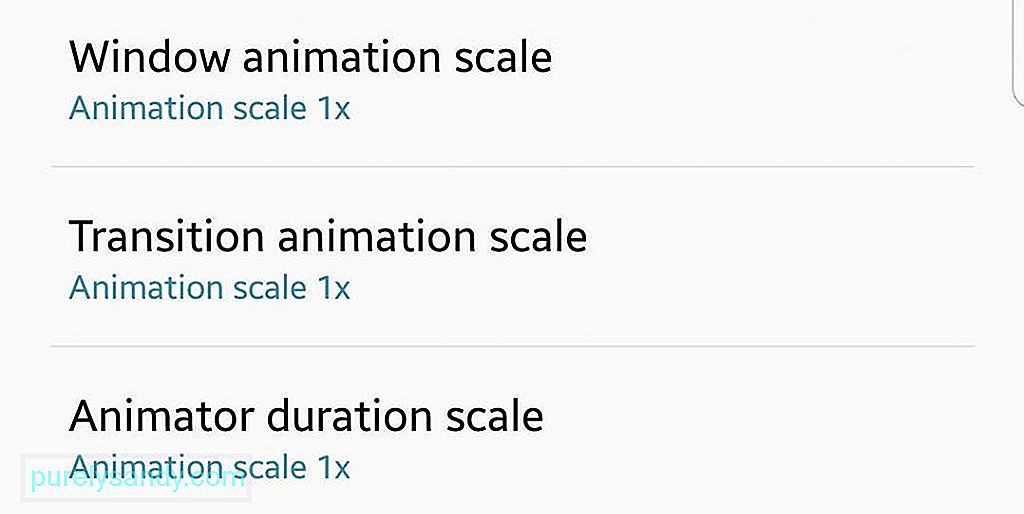
Animaatioiden poistamiseksi käytöstä sinun on käytettävä pääasetusvalikossa olevia kehittäjäasetuksia. Etsi koontiversio ja napauta sitä seitsemän kertaa. Sen avulla voit käyttää kehittäjätyökaluja, jotka ovat nyt helposti Android-käyttäjien käytettävissä. Palaa kehittäjäasetuksiin ja näet siirtymän animaatioasteikon. Jos asetat asteikon Ei käytössä, kaikki animaatiot poistetaan käytöstä ja sovelluksesi näkyvät tai katoavat ilman draamaa. Sinulla on myös mahdollisuus poistaa ikkuna-animaatioasteikko ja Animaattorin kestoasteikko käytöstä. tutustu myös Force GPU-renderointiin. Se käyttää laitteesi GPU: ta tai grafiikkaprosessoriyksikköä ohjelmistohahmonnuksen sijaan joillekin 2D-elementeille. Ja se johtaa nopeampaan käyttöliittymän renderointiin, sujuvampiin animaatioihin ja enemmän prosessoritehoa suorittimellesi. Siellä on kuitenkin havaittavissa: GPU kuluttaa enemmän virtaa kuin CPU, joten se voi lyhentää akun kestoa 5-15%.
Temppu 6: Vaihda SkiaanJos käytössäsi on Android Nougat tai uudempi, voit vaihtaa GPU-renderointimoottorista Skiaan. Skia on täydellinen 2D avoin img-grafiikkakirjasto, joka auttaa vähentämään viiveitä peleissä. Se toimii myös Google Chromen, Chrome-käyttöjärjestelmän, Androidin, Mozilla Firefoxin, Firefox-käyttöjärjestelmän ja muiden tuotteiden grafiikkamoottorina. Löydät tämän Kehittäjäasetukset-kohdasta sekä erilaisista asetuksista, joita voit käyttää Androidin nopeuttamiseksi.

Jos haluat pelisi kauniimpaa grafiikkaa, voit myös ulos Force 4x MSAA, anti-aliasing-menetelmä peleille. Tämän kytkeminen päälle tyhjentää akun kuitenkin nopeammin ja saattaa johtaa hiukan hidastumiseen. Päätös on sinun. Voit kokeilla erilaisia vaihtoehtoja ja nähdä, mitkä asetukset toimivat sinulle parhaiten.
Temppu 7: Selaimen nopeuttaminen 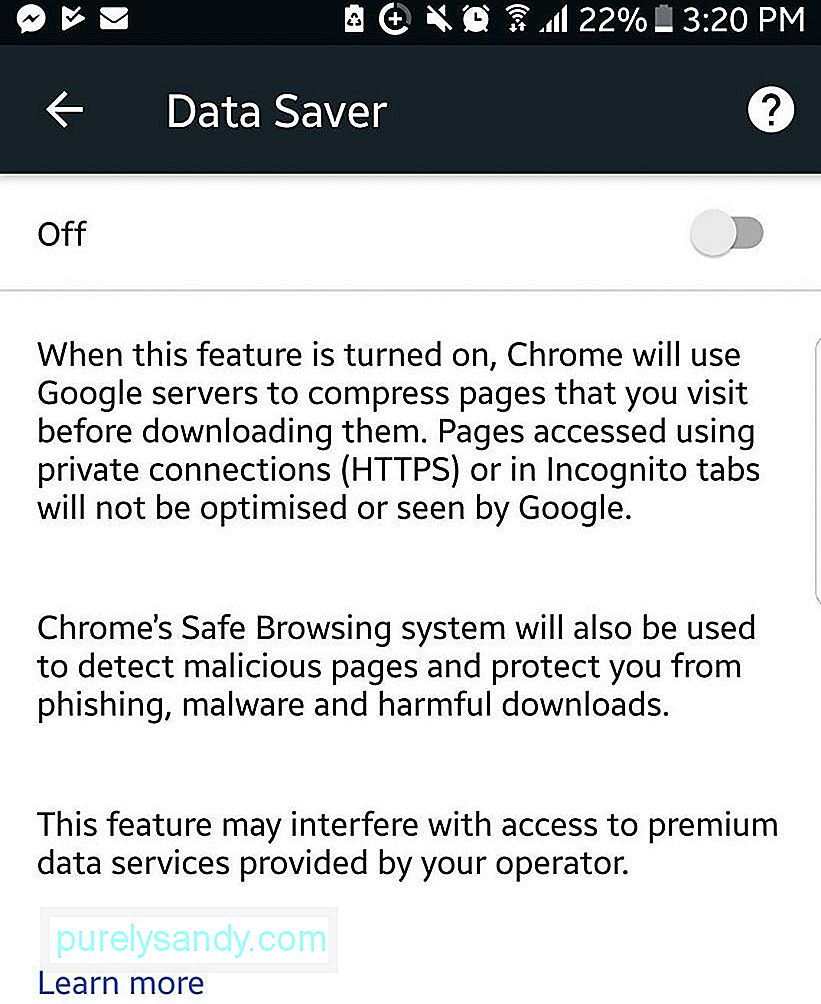
Ota Data Saver -tila käyttöön Chromessa, jos haluat nopeuttaa Internet-selaamista. Tämän ominaisuuden käyttöönotto pakkaa verkkosivut, mikä vähentää datan kulutusta ja nopeuttaa latausaikaa. Tämän ominaisuuden haittapuoli on, että kuvanlaatu voi kärsiä, mutta jotkut käyttäjät ovat valmiita uhraamaan sen nopeuden vuoksi. Voit ottaa datatilan käyttöön Chromen asetusvalikossa.
Temppu 8: Tyhjennä välimuistitiedotVälimuistitiedot ovat tietoja, jotka sovelluksesi tallentavat auttaakseen niitä käynnistymään nopeammin, joten heidän ei tarvitse ladata näitä tietoja. seuraavan kerran, kun he käynnistävät. Selaimesi saattaa esimerkiksi tallentaa kuvia suosikkisivustoltasi, joten sinun ei tarvitse ladata niitä takaisin joka kerta, kun lataat sivua.
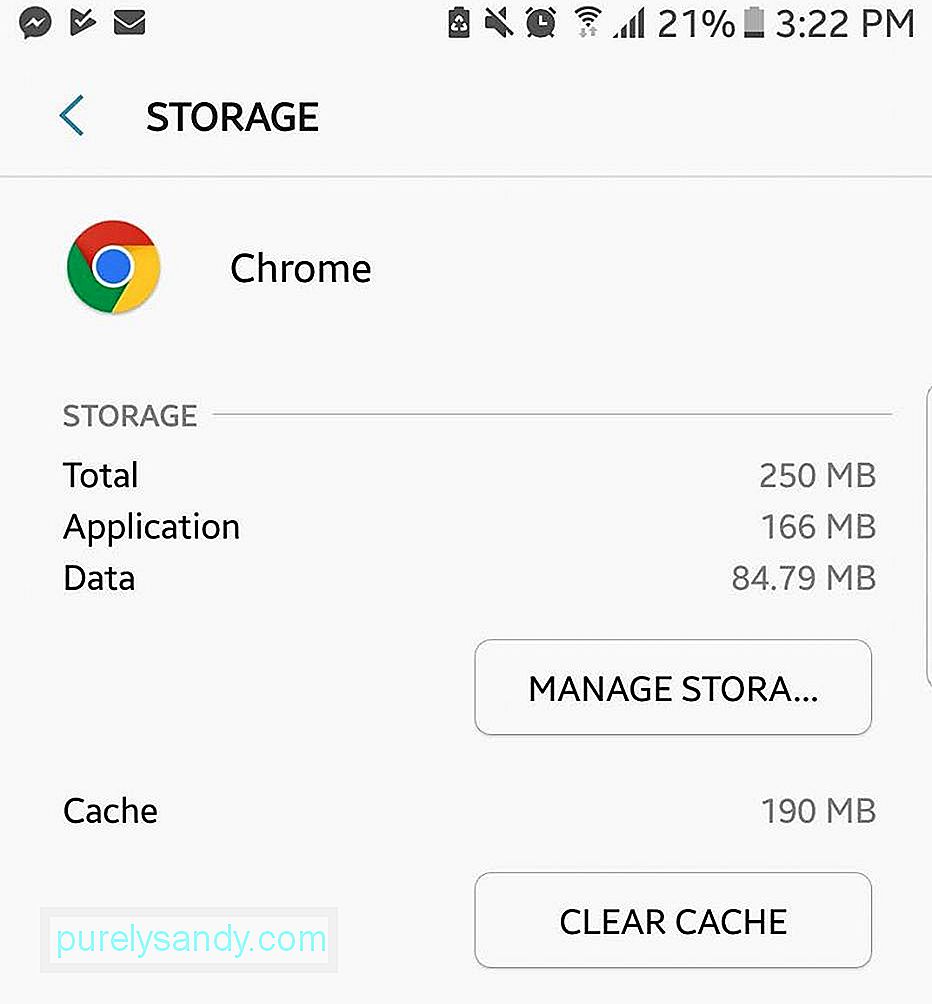
Välimuistitiedot voivat nopeuttaa Android-laitteesi latausaikaa. Jos välimuisti kuitenkin paisuu ja välimuistissa olevat tiedot vievät paljon tallennustilaa laitteellasi, se saattaa hidastaa sen sijaan laitetta. Niille sovelluksille, jotka kuluttavat liikaa tilaa, voit poistaa välimuistitiedot yksitellen napauttamalla sovellusta ja siirtymällä kohtaan Sovellustiedot & gt; Varastointi & gt; Tyhjennä välimuisti.
Temppu 9: Poista automaattinen synkronointi käytöstä 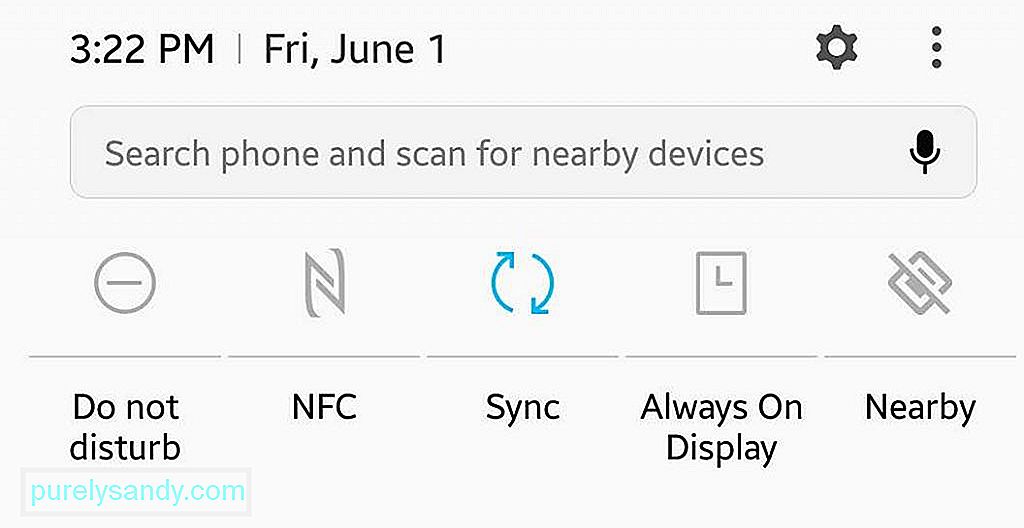
Automaattinen synkronointi ei vain hidasta laitettasi; se kuluttaa myös mobiilidataa, koska se lataa ja lataa jatkuvasti tietoja Internetistä. Sovellukset synkronoituvat yleensä taustalla, joten sitä on vaikea havaita koko ajan. Sinun täytyy mennä Tilit-valikkoon pääasetuksissa nähdäksesi, onko vaihtoehto "Synkronoi tiedot automaattisesti" käytössä. Voit valita, mitä sovelluksia haluat jatkaa synkronoinnin taustalla ja mitkä haluat tehdä manuaalisesti. Voit myös määrittää, kuinka usein haluat automaattisen synkronoinnin: 30 minuutin välein, tunnissa tai kerran päivässä.
Temppu 10: Poista taustapalvelut käytöstäJotkin sovellukset toimivat taustalla jatkuvasti, kuten SMS-sovellus ja muut Messenger-sovellukset (Facebook, Hangouts, Whatsapp jne.). Nämä sovellukset toimivat taustalla päivityksiä tai viestejä varten. Se on hyvä asia, mutta tätä ominaisuutta hyödyntävät usein sovellukset, joiden ei tarvitse toimia taustalla.
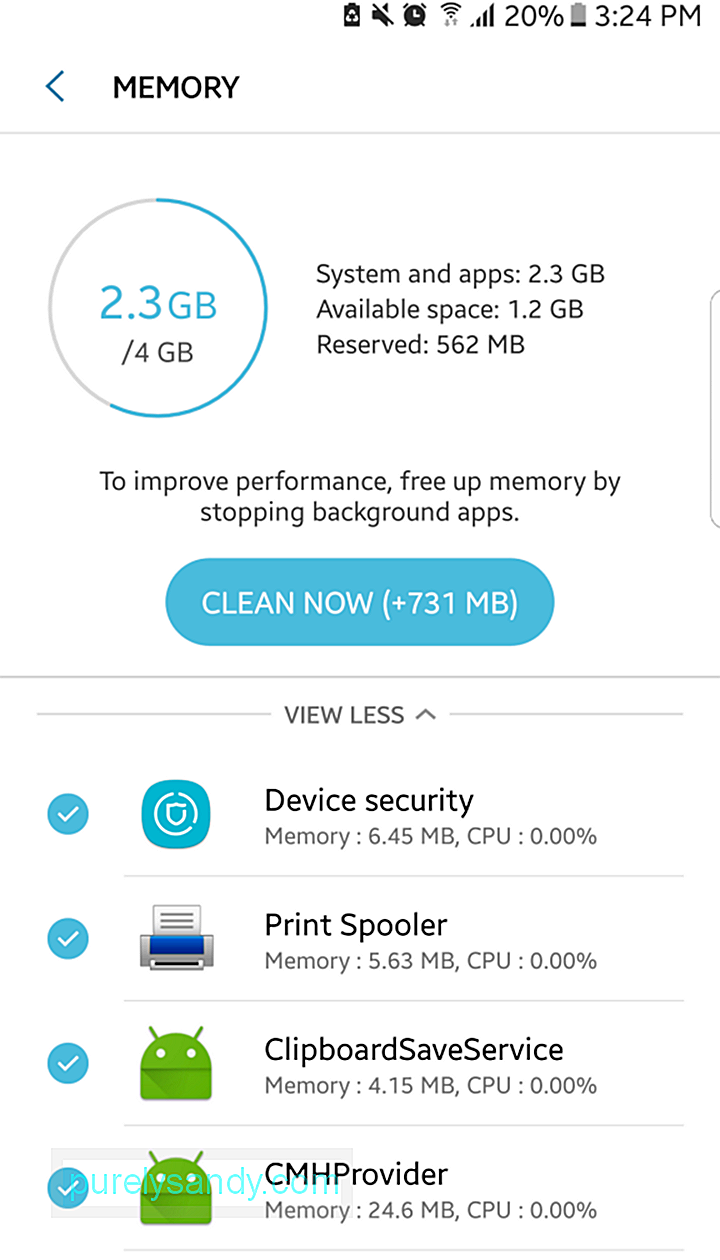
Jos haluat tarkistaa, missä sovelluksissasi on käynnissä taustaprosesseja, siirry Kehittäjäasetukset-valikkoon uudelleen ja napauta Taustan tarkistus. Se näyttää, millä sovelluksilla on lupa toimia taustalla. Poista valinta niistä, joita et tarvitse, ja katso, nopeuttaako tämä Androidiasi. Ja se on hyödyllinen myös akulle, koska nämä taustasovellukset kuluttavat myös akkua ilman, että tiedät sitä.
Jos haluat viedä sen seuraavalle tasolle, voit myös tarkistaa taustaprosessirajan samassa valikossa . Se ei poista taustapalveluita käytöstä, mutta se estää laitettasi tallentamasta näitä palveluja välimuistiin.
Temppu 11: ylikellotusJos käytät puhelinta usein pelaamiseen, voit kokeilla ylikellotusta pelisi suorituskyvyn parantamiseksi. Ylikellotus on prosessi, joka pakottaa suorittimen toimimaan hieman nopeammin kuin yleensä. Koska laitteemme ovat kuinka nopeita, nopeudelle on aina tilaa. Ylikellotus on suosittu jopa PC-pelaajien keskuudessa, koska se antaa heille mahdollisuuden maksimoida laitteiston suorituskyky. Voit tehdä tämän myös Android-laitteella, kunhan juuret laitteesi ensin ja käytät erinomaista ylikellotussovellusta.
Temppu 12: Käytä kolmansien osapuolten sovelluksia ylös Android. Yksi luotettavimmista sovelluksista tällä alalla, joka on saatavilla Google Play Kaupassa, on Android puhtaampi työkalu. Tämä sovellus toimii kolmella tavalla: se vapauttaa tallennustilaa laitteellesi poistamalla roskapostitiedostoja, sulkee jäljessä olevat sovellukset, jotka hidastavat puhelintasi, ja pidentävät akun kestoa jopa kahdeksi tunniksi. Trick 13: ResetJos kaikki muu epäonnistuu ja mielestäsi ei ole mitään toivoa parantaa puhelimesi suorituskykyä, viimeinen vaihtoehto olisi palauttaa tehdasasetukset. Se palauttaa puhelimesi tilan, kun ostit sen ensimmäisen kerran. Nollaaminen poistaa kaiken roskan, joka on kertynyt ja saanut laitteen toimimaan uudestaan.
Nollaaminen kuitenkin poistaa kaikki tiedot, mukaan lukien sovellukset, yhteystiedot, valokuvat ja muut puhelimesi tiedostot. Joten ennen kuin palautat tehdasasetukset, muista varmuuskopioida kaikki tietosi. Aloittaminen alusta alkaen voi olla hyvin turhauttavaa, joten käytä tätä vaihtoehtoa vain viimeisenä keinona.
YouTube-video: Suosituimmat temput Android-laitteen nopeuttamiseksi
09, 2025

